Tutto ciò che devi sapere sui formati di file AVCHD e MP4
"Recentemente ho ricevuto una nuova fotocamera Sony, è in grado di registrare AVCHD e MP4, userò un editor video per gestire il video, quindi dovrei usare AVCHD o MP4?" Molti di voi stanno affrontando lo stesso problema quando selezionano l'output per una fotocamera digitale di Canon, Sony, Panasonic, JVC, ecc. .
Quali sono le differenze tra i formati AVCHD e MP4? Quale è l'opzione migliore per la registrazione e la riproduzione video? Questo articolo risponderà a queste domande e ti spiegherà come convertire rapidamente AVCHD in MP4.
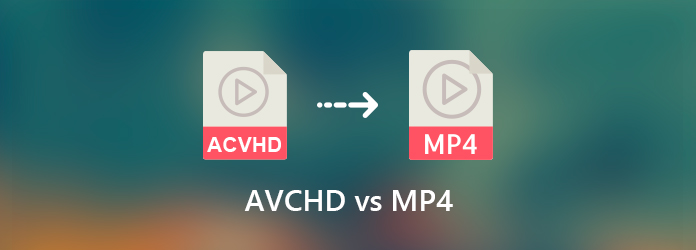
Parte 1: Cos'è AVCHD?
AVCHD, acronimo di Advanced Video Codec High Definition, è il formato video per videocamera ad alta definizione sviluppato nel 2006 da Panasonic e Sony. AVCHD è in grado di comprimere file video HD di grandi dimensioni e salvarli su schede di memoria SD. Il successore AVCHD 2.0 è stato rilasciato nel 2011.
Parte 2: AVCHD vs MP4
Per aiutarti a capire chiaramente AVCHD, confrontiamo AVCHD con il formato video MP4 più utilizzato di seguito.
1. Codec video e audio. AVCHD utilizza MPEG-4 AVC / H.264 per codec video e codec audio Dolby Digital AC-3. MP4 utilizza lo stesso codec video con AVCHD, ma MPEG-4 AAC LC per codec audio.
2. Qualità video. Il formato AVCHD registra video con una gamma di risoluzioni tra cui 1080p, 1080i e 270p. Il formato MP4 può memorizzare video con risoluzione fino a 1080p a 60fps. Pertanto, MP4 non è all'altezza della qualità video.
3. Dimensione del file. Grazie all'alta qualità, i file AVCHD hanno dimensioni maggiori rispetto a MP4. Ad esempio, un video di 30 minuti con 1080p occupa almeno 300 MB, mentre un file MP4 nella stessa situazione richiede solo 100 MB.
4. Compatibilità. AVCHD è stato progettato per dischi Blu-ray e utilizzato per schede SD e SDHC. MP4 è compatibile con un gran numero di dispositivi digitali, lettori multimediali e siti Web.
| AVCHD | MP4 | |
|---|---|---|
| Vantaggi | Alta qualità video Buona qualità audio Compatibile con dischi Blu-ray |
Disponibile per dispositivi portatili Compatibile con una gamma più ampia di lettori multimediali Piccola dimensione del file |
| Svantaggi | File di grandi dimensioni Impossibile riprodurre su dispositivi portatili |
Contiene solo 2 canali audio La qualità del video non è così buona |
Parte 3: Riproduci AVCHD senza perdere la qualità
AVCHD è ottimo per la registrazione di filmati dalla fotocamera, ma può essere una sfida per la riproduzione su computer. Sia Windows Media Player che QuickTime non possono riprodurre file AVCHD. Di conseguenza, è necessario un lettore AVCHD di terze parti, ad esempio Tipard Blu-ray Player.
1. Riproduci una vasta gamma di file video, come AVCHD, MP4, ecc.
2. Supporta la riproduzione di video 4K UHD e 1080p HD.
3. Controlla la riproduzione con i tasti di scelta rapida e i pulsanti su schermo.
4. Offrire ampie opzioni personalizzate per utenti esperti.
5. Mantenere la qualità audio e video originale.
In una parola, è il modo più semplice per aprire AVCHD su Windows 10/8/7 senza conversione di formato.
Come giocare a AVCHD su computer
Installa il lettore AVCHD
Avvia il miglior lettore AVCHD dopo averlo installato sul tuo computer. Clicca il Apri file pulsante e aggiungere il file AVCHD. In alternativa, trascina e rilascia il file video nell'interfaccia principale per importarlo.

Riproduci AVHCD senza convertire in MP4
Ora puoi controllare la riproduzione con i pulsanti in basso, ad esempio Pausa ed Giocare. Volume L'opzione ti consente di regolare il volume e puoi creare un'istantanea durante la riproduzione con l'icona della fotocamera. Inoltre, ti consente di controllare la riproduzione con i tasti di scelta rapida.
Personalizza la riproduzione
Se si desidera apportare alcune modifiche alla riproduzione, come dimensioni dello schermo, proporzioni, lingua, traccia audio, sottotitoli e altro, è sufficiente fare clic sul pulsante corrispondente nella barra dei menu in alto.

Parte 4: Il modo migliore per convertire AVCHD in MP4
Come accennato in precedenza, AVCHD può produrre una qualità audio e video migliore rispetto a MP4. Pertanto, si consiglia di utilizzare AVCHD per registrare video con fotocamere digitali. Il problema è che i file AVCHD non possono essere riprodotti su iPhone, Android o altri dispositivi portatili. Ecco perché è necessario Tipard Video Converter Ultimate, convertendo AVCHD in MP4.
1. Converti un formato video in un altro con un solo clic.
2. Supporta quasi tutti i formati video inclusi AVCHD e MP4.
3. Migliorare automaticamente la qualità audio e video durante la conversione.
4. Transcodifica dei file video AVCHD per la riproduzione su iPhone e Android.
5. Elaborazione batch di più file AVCHD contemporaneamente.
In breve, è l'opzione migliore per convertire AVCHD in MP4 su Windows e Mac OS X.
Come convertire AVCHD in MP4 su PC
Importa file AVCHD
Indipendentemente dal fatto che tu sia mediocre o esperto di tecnologia, installa il miglior convertitore da AVCHD a MP4 sul tuo PC. C'è un'altra versione per Mac. Avviare il software e fare clic aggiungi file menu per importare i file AVCHD dal disco rigido.

Impostare MP4 come formato di output
Espandi l'opzione di formattazione sul primo titolo per aprire la finestra di dialogo a comparsa. Vai al Video scheda, selezionare MP4 dal lato sinistro e scegli la tua qualità video preferita. Per riprodurre il video su iPhone o dispositivo Android, vai su Dispositivo scheda e selezionare il modello del dispositivo. Se vuoi personalizzare le opzioni, premi il tasto ingranaggio icona. Imposta altri titoli con la stessa procedura.

Convertire AVCHD in MP4
Vai nell'area inferiore e fai clic su cartella icona per impostare una directory specifica nel campo Salva in. Infine, fai clic su Converti tutto per avviare immediatamente la conversione di AVCHD in MP4. Bastano pochi minuti per gestire dozzine di video AVCHD.

Conclusione
Questo articolo ha discusso di un importante formato video, AVCHD e confrontato con MP4. Come formato di file video per videocamere e videocamere digitali, AVCHD ti consente di goderti video di alta qualità. Tuttavia, non è l'opzione migliore per riprodurre e modificare video. I dispositivi portatili e la maggior parte dei lettori multimediali non supportano AVCHD. Tipard Blu-ray Player è la scelta migliore per riprodurre AVCHD senza conversione. Tipard Video Converter Ultimate può aiutarti a convertire AVCHD in MP4. Più domande? Fatecelo sapere.







